
Лабораторна робота №2
МОДЕЛЮВАННЯ ЕЛЕКТРОННИХ СИСТЕМ В
СЕРЕДОВИЩІ ПРОГРАМНОГО КОМПЛЕКСУ
ELECTRONICS WORKBENCH
Мета : ознайомитися з основними елементами моделювання електронних та радіоелектронних систем в програмі ЕWВ 5.12
ТЕОРЕТИЧНІ ВІДОМОСТІ:
ПОРЯДОК ПРОВЕДЕННЯ РОБОТИ З ПІДГОТОВКИ, ВВОДУ ТА
МОДЕЛЮВАННЯ ПРИНЦИПОВОЇ ЕЛЕКТРИЧНОЇ СХЕМИ
1. Завантажте Electronics Workbench.
2. Підготуйте новий файл для роботи. Для цього необхідно виконати такі операції з меню: File/New і File/Save as. При виконанні операції Save as необхідно вказати ім'я файлу і каталог, у якому буде зберігатися схема.
3. Перенесіть необхідні елементи з заданої викладачем схеми на робочу область Electronics Workbench. Для цього необхідно вибрати розділ на панелі інструментів (Sources, Basic, Diodes, Transistors, Analog Ics, Mixed Ics, Digital Ics, Logic Gates, Digital, Indicators, Controls, Miscellaneous, Instruments), в якому знаходиться потрібний елемент, потім перенести його на робочу область.
4. З’єднайте контакти елементів і розташуйте елементи в робочій області для отримання необхідної вам схеми. Для з’єднання двох контактів необхідно навести курсор на один з контактів та натиснути ліву кнопку миші і, не відпускаючи її, довести курсор до другого контакту. У разі потреби можна додати додаткові вузли (розгалуження). Навівши курсор на елемент і натиснувши праву кнопку миші можна отримати швидкий доступ до найпростіших операцій над положенням елемента, такими як обертання (rotate), розвертання (flip), копіювання/вирізання (copy/cut), вставка (paste).
5. Виконайте подвійне натискання лівою кнопкою миші на вибраному елементі схеми і отримаєте можливість редагувати номінали та властивості елемента.
6. Коли схема буде складена і готова до запуску, натисніть кнопку ввімкнення живлення на панелі інструментів. У випадку серйозної помилки в схемі (короткого замикання, відсутність нульового потенціалу в схемі) на екрані монітора з’явиться відповідне попередження.
7. Виконайте дослідження схеми, використовуючи контрольно-вимірювальні прилади. Виклик повноформатного зображення лицьової панелі приладу здійснюється подвійним натисканням лівої клавіші миші на піктограмі приладу. У випадку потреби можна користуватися кнопкою Pause.
8. За необхідності виконайте доступні аналізи в розділі меню Analysis.
Хід роботи:
1. Моделювання інтегрувального rc - кола
Для початку моделювання необхідно завантажити файл-схему в середовище Electronics Workbench, якщо цей файл був раніше створений і зберігається на одному з накопичувачів комп'ютера. Це робиться за допомогою виконання команди меню File/Open, або натисканням на відповідну „гарячу кнопку” на панелі інструментів з наступним вибором накопичувача, каталогу та імені файлу. Якщо ж файл ще не створений, необхідно створити його за допомогою виконання команди File/New і команди File/Save as. При виконанні першої команди буде створений новий файл-схема й у випадку, якщо яка-небудь схема вже завантажена в Electronics Workbench, користувачу буде запропоновано зберегти попередню схему.
Друга команда призначена для запису файлу на накопичувач і встановлення каталогу й імені, під яким буде зберігатися дана схема. Далі потрібно винести на робочу область Electronics Workbench моделі елементів, необхідних для моделювання даної схеми.
Для цього потрібно курсор навести на іконку потрібного набору елементів, натиснути ліву кнопку миші, після чого на екрані монітора з’явиться допоміжне вікно із зображеннями елементів цього набору. Далі необхідно вибрати відповідний елемент. Для цього курсор наводиться на малюнок елемента, натискається ліва кнопка миші й елемент переноситься на
робочу область (кнопку миші необхідно тримати натиснутою до вибору місця розташування елемента).
У даному випадку необхідні: джерело імпульсів (Function Generator), резистор (Resistor), конденсатор (Capacitor), осцилограф (Oscilloscope) і заземлення (Ground). Резистор і конденсатор знаходяться в наборі Basics, заземлення - у наборі Sources, осцилограф і генератор імпульсів - у наборі Instruments.
Кожен елемент має точки з’єднання, які потрібно з’єднати для отримання потрібної схеми.
Для з’єднання двох контактів необхідно навести курсор на один з контактів та натиснути ліву кнопку миші і, не відпускаючи її, довести курсор до другого контакту. При цьому створюється провідник, що з’єднує їх. За необхідності на провідник можна нанести вузол ( Connector у наборі Basics ). Потім для наочності можна перенести елементи в необхідні місця робочої області. Для перенесення елемента необхідно навести курсор на вибраний елемент та натиснути ліву кнопку миші і, не відпускаючи її, перенести у відповідна місце. При цьому з’єднувальні провідники будуть переміщені автоматично. За необхідності провідники також можна переміщати. На рисунку 3.1 подано вигляд інтерфейсу Electronics Workbench після створення моделі RC – кола.
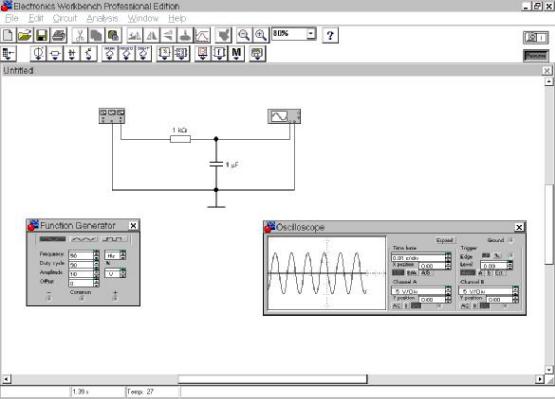
Рисунок 3.1 – Модель RC-кола в Electronics Workbench
Коли схема створена і готова до роботи, тоді для початку імітації процесу роботи необхідно виконати команду меню - натиснути кнопку ввімкнення живлення на панелі інструментів. Ця дія приведе до робочого стану схему, а в одному з вікон рядка стану буде відображатися індикація часу роботи схеми. Цей час не відповідає реальному, він залежить від швидкодії процесора і системи персонального комп’ютера, саме тому для розробки складних схем рекомендується використовувати комп'ютери не нижче Pentium II з тактовою частотою процесора 300 МГц.
Зупинити імітацію можна двома способами. Якщо ви закінчили роботу і перегляд результатів імітації, то можна повторно натиснути перемикач живлення. Якщо потрібно тимчасово перервати роботу схеми, наприклад, для детального розгляду осцилограми, а потім продовжити роботу, то потрібно скористатися кнопкою Pause, що розташована на панелі інструментів.
Можливість призупинення процесу є великою перевагою у порівнянні з традиційними засобами тестування радіоелектронних пристроїв.
Тепер для виконання аналізу імітації можна змінювати номінали елементів, виводити і налаштовувати термінали приладів. У даному випадку можна переглянути осцилограму на виході RC-кола. Для цього потрібно вивести вікно терміналу осцилографа подвійним натисканням на компоненті Oscilloscope. Вигляд панелі осцилографа поданий на рисунку 3.2.
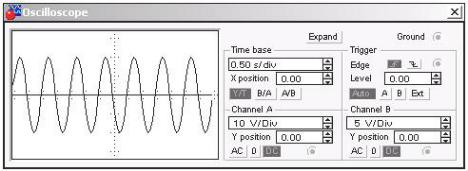
Рисунок 3.2 – Вигляд нормальної панелі віртуального осцилографа в системі Electronics Workbench
При використанні осцилографа в Electronics Workbench є можливість перегляду сигналу протягом усього часу імітації. Для цього можна застосувати кнопку Expand і скористатися смугами прокручування зображення. Для переведення панелі у нормальний режим використовується кнопка Reduce.
Вигляд розширеної панелі осцилографа показаний на рисунку 3.3. Для вивчення властивостей RC-кола можна змінити сигнал на його вході. Для цього потрібно вивести на екран панель генератора імпульсів, що здійснюється таким чином: курсором відмічаємо потрібну компоненту та двічі натискаємо ліву кнопку миші. Її вигляд поданий на рисунку 3.4.
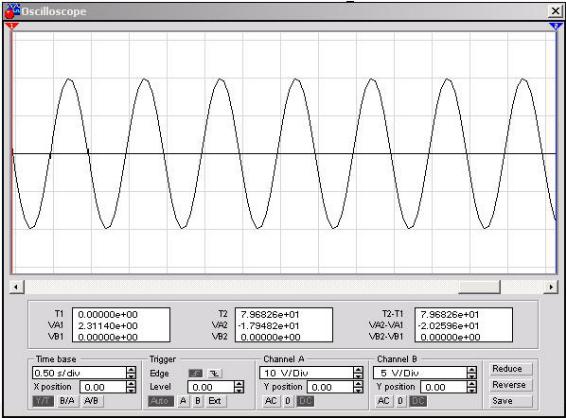
Рисунок 3.3 – Розширена панель осцилографа
За допомогою генератора імпульсів можна формувати три види сигналів: синусоїдальний, пилкоподібний і прямокутний. У даному випадку для аналізу потрібна послідовність прямокутних імпульсів. Для переведення генератора в потрібний режим потрібно натиснути відповідну кнопку на панелі. Також можна змінити інші параметри – частоту й амплітуду сигналу.
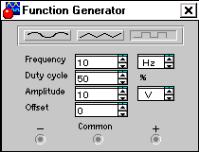
Рисунок 3.4 – Панель генератора імпульсів
Перед зміною будь-яких параметрів бажано відключати джерела живлення схеми, інакше отримані результати можуть бути недостовірними.
Вихідний сигнал інтегрувального кола показаний на рисунку 3.5.
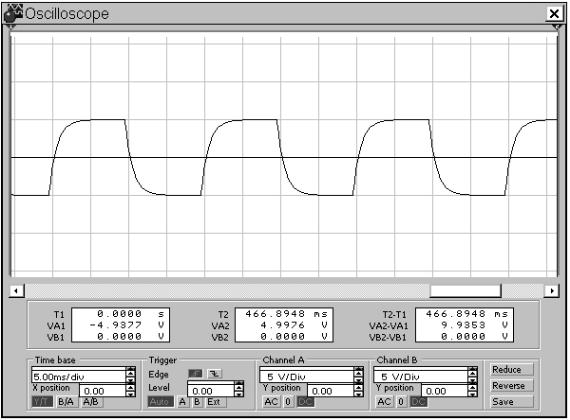
Рисунок 3.5 – Сигнал на виході інтегрувального RC – кола
Для того, щоб змінити будь-які параметри елементів схеми потрібно підвести курсор до потрібного елемента та двічі клацнути лівою кнопкою миші, при цьому на екрані буде виведене вікно властивостей елемента. Приклад такого вікна наведений на рисунку 3.6.
Крім аналізу прямого спостереження за терміналами інструментів, Electronics Workbench дозволяє виконувати додаткові види аналізу. Як приклад, для даної схеми можна отримати АЧХ і ФЧХ схеми як чотириполюсника. Тобто, при розрахунку на вхід схеми буде подаватися сигнал різної частоти і буде виконано аналіз залежності вигляду вихідного сигналу від вхідного. При цьому потрібно задати початкову і кінцеву частоти смуги, в межах якої буде виконано аналіз.
Для проведення цього аналізу потрібно припинити роботу кола, тобто скористатися перемикачем живлення чи кнопкою Pause і виконати команду меню Analysis / AC Frequency. Перед розрахунком виводиться вікно параметрів аналізу. Вигляд цього вікна наведений на рисунку 3.7.
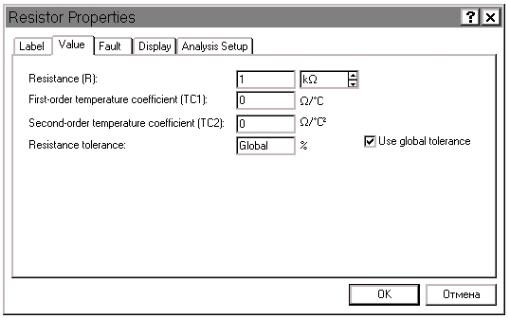
Рисунок 3.6 Вікно параметрів резистора

Рисунок 3.7 – Параметри аналізу AC Frequency
За необхідності можна змінити деякі з параметрів: Start frequency (початкова частота), End frequency (кінцева частота), Sweep type (тип горизонтальної осі на кінцевому графіку), Number of points (кількість точок аналізу). У даному випадку зручно встановити кількість досліджуваних точок рівною 1000 для отримання більш гладкого графіка, тип горизонтальної осі – логарифмічним і діапазон частот від 1Гц до 100 кГц.
Для отримання графіків АЧХ і ФЧХ потрібно натиснути кнопку Simulate у вікні параметрів аналізу, після чого буде виведено вікно результатів, подане на рисунку 3.8.
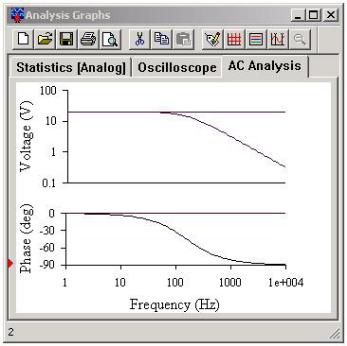
Рисунок 3.8 – АЧХ і ФЧХ інтегрувального RC – кола
